
昨日の記事に続き
スマートフォン用の手振れ防止ガジェットOSMOMobileを利用して
GoProでブレない映像を撮ってみます。
ハンドスタビライザーDJI OsmoMobileにGoProをセットして撮影する!
OSMO-MobileのジンバルにGoProをセットする使い方”>OSMO MobileのジンバルにGoProをセットする使い方
早朝の公園で試してみることに。
OSMO Mobileのジンバル用アダプターに
GoPro HERO5 Blackをセッティングしました。

ちなみに今回、この大したことのない動画を撮るために
同じ場所を何度も行ったり来たりしていたので、
完全に不審者と化したスカイフィッシュ。
ちゃんと手持ち感が分かる様に、
両方とも普通に歩いて撮影しています。
GoProの手持ち撮影OSMO-Mobile撮影の比較動画”>GoProの手持ち撮影、OSMO Mobile撮影の比較動画
ではこちらの動画ご覧下さい!
まじで大したことない動画ですいません!
#OSMOmobile と #GoPro の動画(ブログ用) pic.twitter.com/EkYZo9sZZA
— ドローン スカイフィッシュ (@drone_skyfish) 2017年10月6日
動画を見て頂ければ違いは歴然ですが、
手持ちの方はやはりブレていますね。
いくら手ブレ補正が内蔵されていても、
手の揺れと、歩いている上下の身体の動きは映像に反映されてしまいます。
反対にOSMO Mobileの映像は
自然でスムーズな映像になっているのが分かります。
ただOSMO Mobileでも、
歩く時の上下の動きは補正しきれません。
わずかですが上下の動きが出ます。
これが気になる場合には
膝を曲げたまま移動する
スタビ歩きの習得をおすすめします!
GoProの基本操作”>GoProの基本操作

一応GoProの基本操作の話になるのですが、
OSMO Mobileに設置すると、
GoPro純正ではないので
本体のスイッチが押しづらい点があります。
ただ、GoProは音声認識に対応しているので、

シャッターのオンオフは、声で設定できますし、
スマホのアプリからでも操作が可能です。
僕はiPhoneのGoProアプリから操作します。



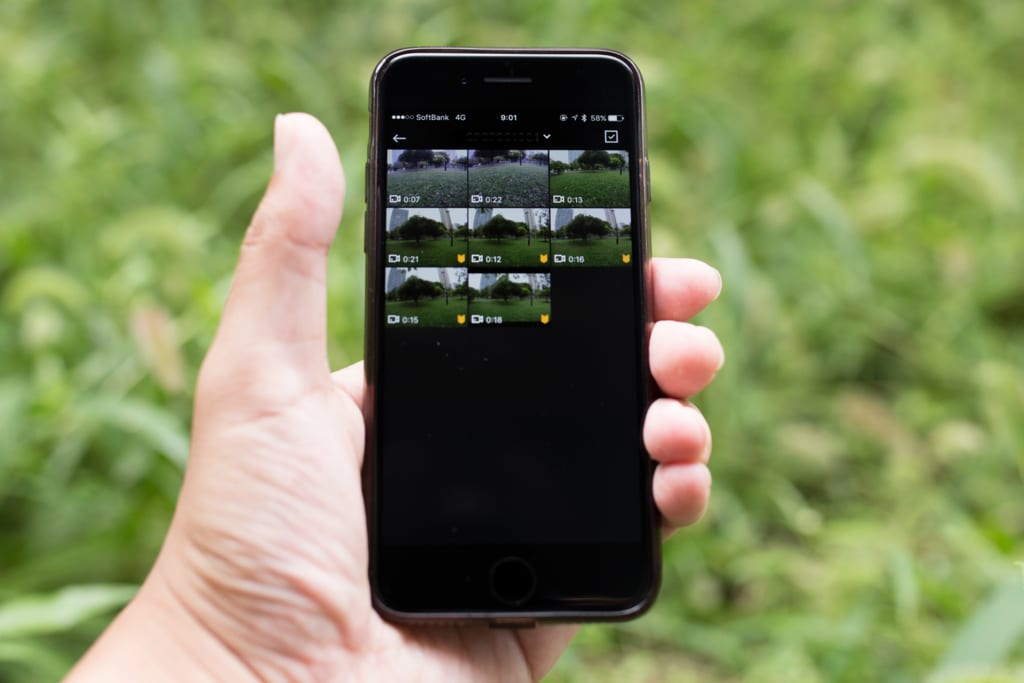
このアプリを使えば、
GoPro本体に触ることなく
シャッターのON/OFF、画角の変更、
画面の確認や、映像のチェックなどが
簡単にできます!
GoPro純正のスタビライザーKarma-Gripもあります”>GoPro純正のスタビライザー「Karma Grip」もあります!

僕はもともとOSMO Mobileを持っていたので、
なんとかGoProを乗せられないか、と考えましたが、
GoProには純正のハンドスタビライザー「Karma Grip」があります。

スマホの動画には興味無くて、
GoProだけで動画をスムーズに撮りたい場合には
この「Karma Grip」を検討してみても良いかも。
実際にOSMO-MobileとGoProを使ってみて”>実際にOSMO MobileとGoProを使ってみて
今回のテストで、このアダプターがあれば、
GoProをOSMO Mobileを使って撮影でき、
簡単にブレない動画が作れるのが分かりました!
純正のスタビライザーではありませんので、
裏返しにしたり、ちょっと工夫が要りますが、
動画自体はブレが軽減され、格段に良くなります!
最後に”>最後に
スペックを見る限り、
今回のジンバルアダプターを使えば
最新の「GoPro HERO6」も使えます!
OSMO Mobileとアダプターを用意すれば、
スマホでもGoProでも
ブレのない映像が記録できるので
様々な撮影の機会が増えると思います!!
このガジェットの組み合わせで、
最高の思い出と、ブレない記録を残してはいかがでしょうか!?
追記 最新のGoPro HERO7 Blackが出た!

OSMO Mobile関連の記事はこちら















コメント